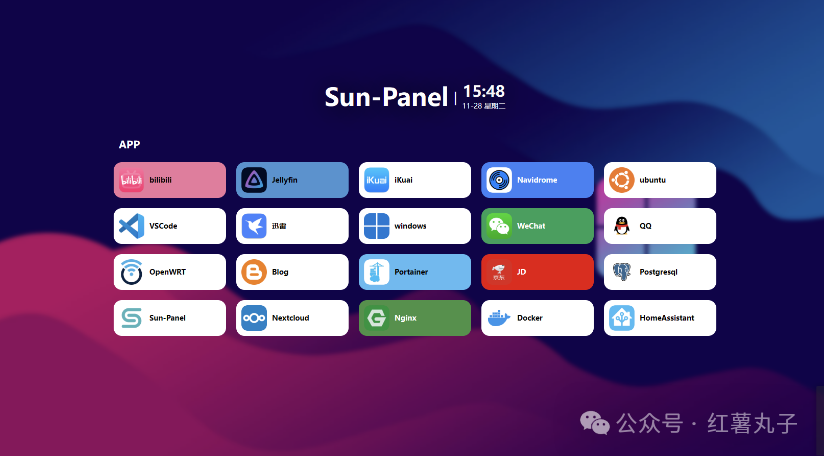
简介
官网:https://doc.sun-panel.top/zh_cn/
一个NAS、服务器导航面板、简易docker管理器、Homepage、浏览器首页
特点
🍉 界面简洁,功能强大,资源占用少
🍊 上手简单,可视化操作,可0代码使用
🍠 一键切换内、外网模式链接
🍵 支持docker部署(支持Arm系统)
🎪 支持多账号隔离使用
🎏 支持查看系统状态
🫙 支持自定义js、css
🍻 简单使用可以无需连接外部数据库
🍾 丰富图标风格自由搭配,支持iconify图标库
🚁 支持网页内置小窗口打开(部分三方网站屏蔽此功能)
🐳 简单的docker管理器,支持查看容器状态、控制容器的开启和关闭
已完成功能
拖拽排序
导入导出功能
增加访客账号
对上传的文件管理(针对账户增强重复利用,节省空间)
多国语言支持
服务器监控
自定义js、css
自定义页脚
用户自定义搜索框搜索引擎
搜索框样式自定义(背景颜色,文字颜色)
接入docker容器状态,管理
接入三方应用API
有能力的同学,可以去支持下为爱发电的作者
安装搭建
本次部署还是在飞牛nas的docker compose环境下
其他nas需要对应修改映射目录部署
services:
sun-panel:
image: "hslr/sun-panel:latest"
container_name: sun-panel
volumes:
- ./conf:/app/conf
- /var/run/docker.sock:/var/run/docker.sock # 挂载docker.sock
# - ./runtime:/app/runtime # 挂载日志目录
# - /mnt/sata1-1:/os # 硬盘挂载点(根据自己需求修改)
ports:
- 3002:3002
restart: always操作使用
登录NasIp:3002,登录页面输入默认用户名和密码
账号:admin@sun.cc
密码:12345678
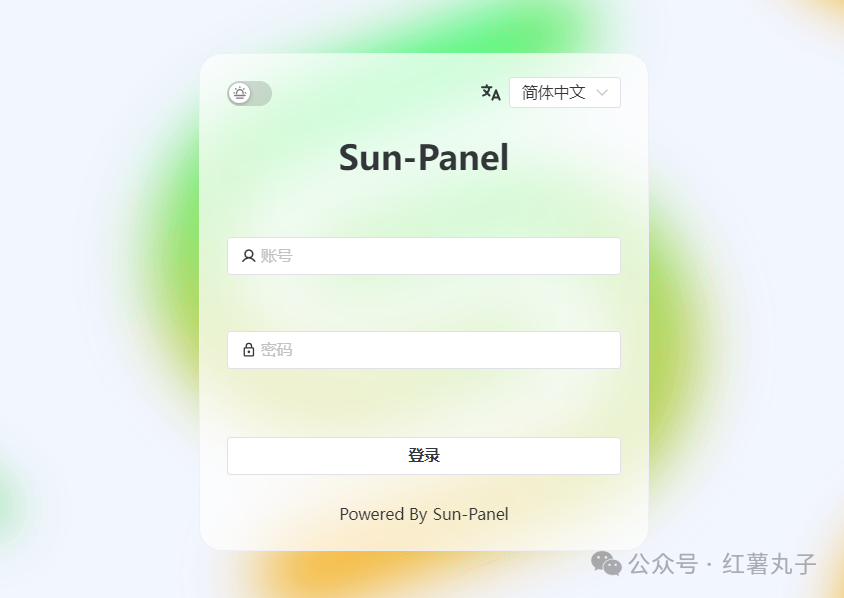
点击添加app
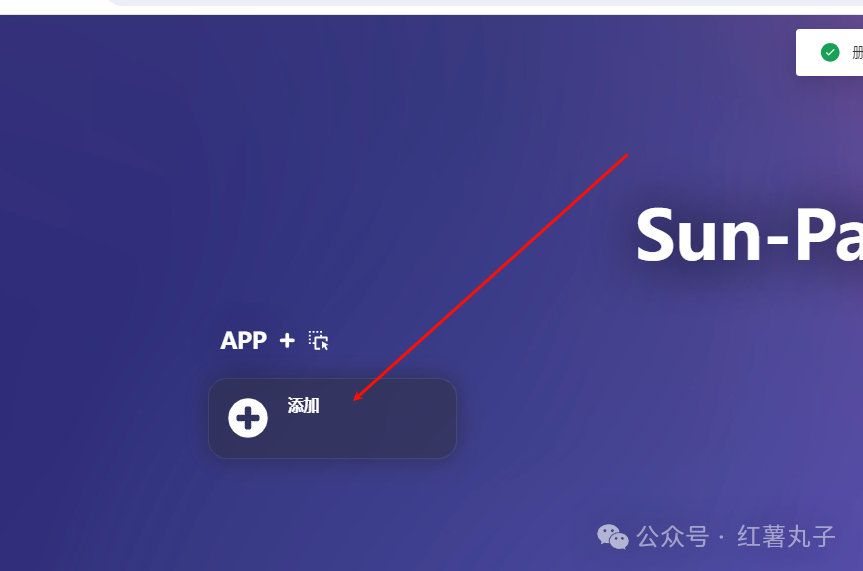
填好*号必填项
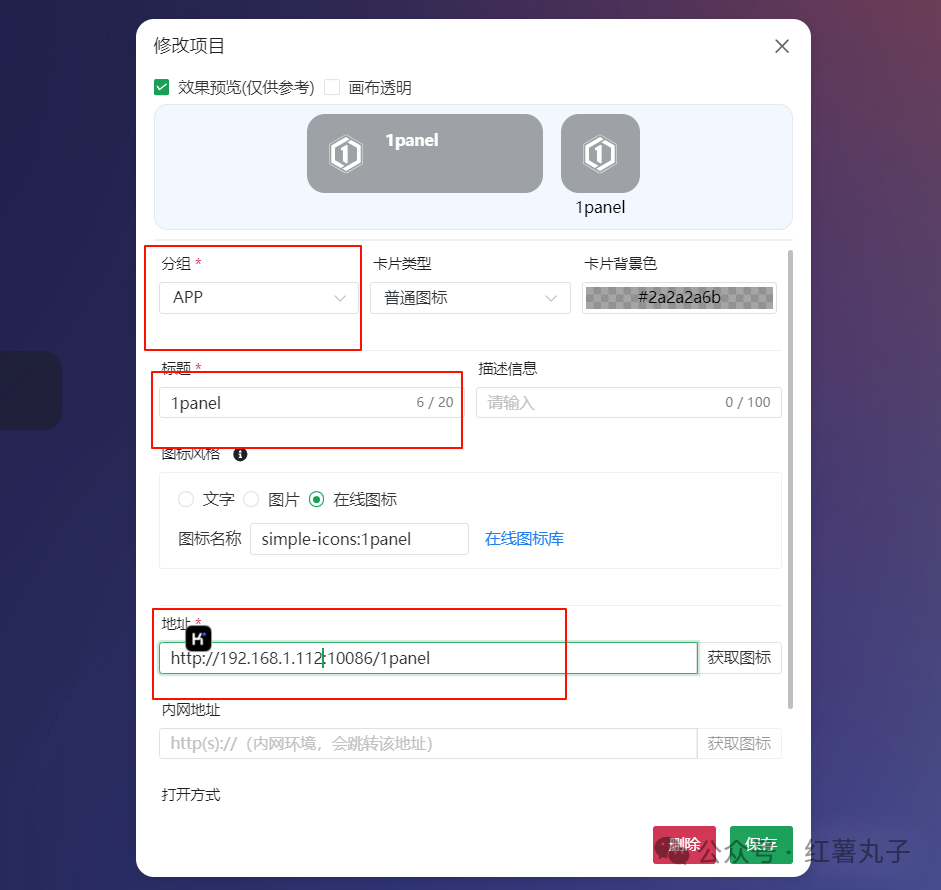
选择在线图标,点在线图标库
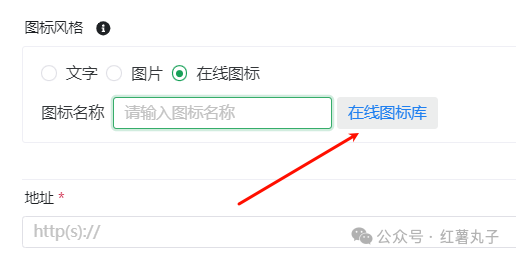
输入应用可能存在图标的名称,点search icons
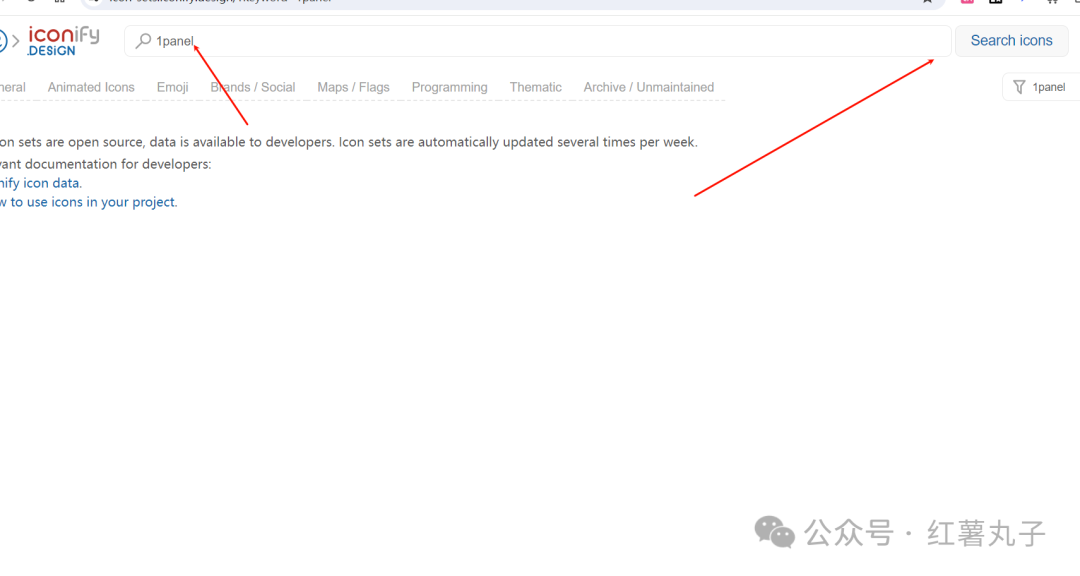
选择合适的图标
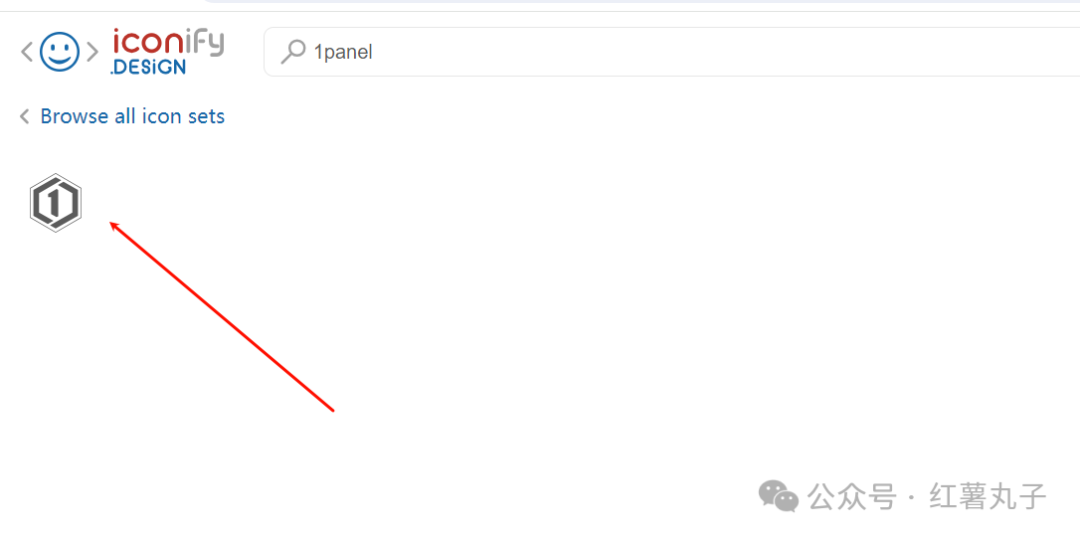
点击下图按钮复制名称
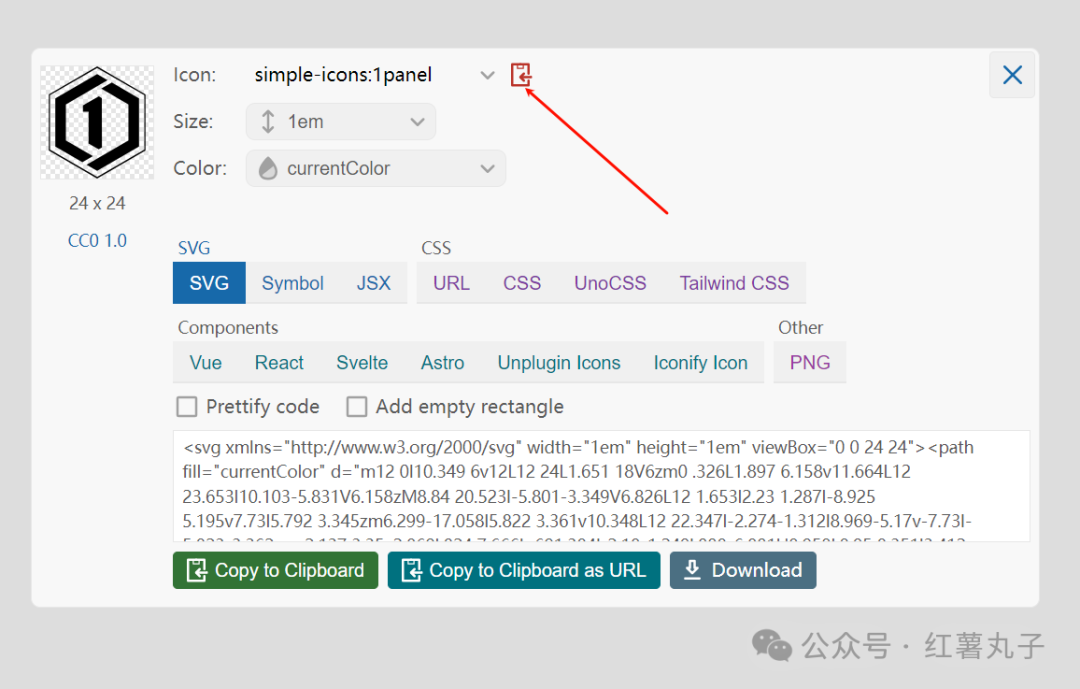
粘贴名称到在线图标的“图标名称”
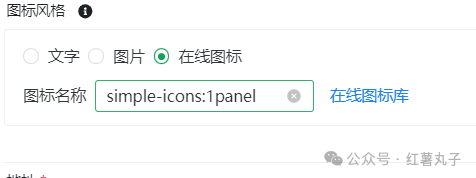
示例的1panel就布置好了,点开就能打开了
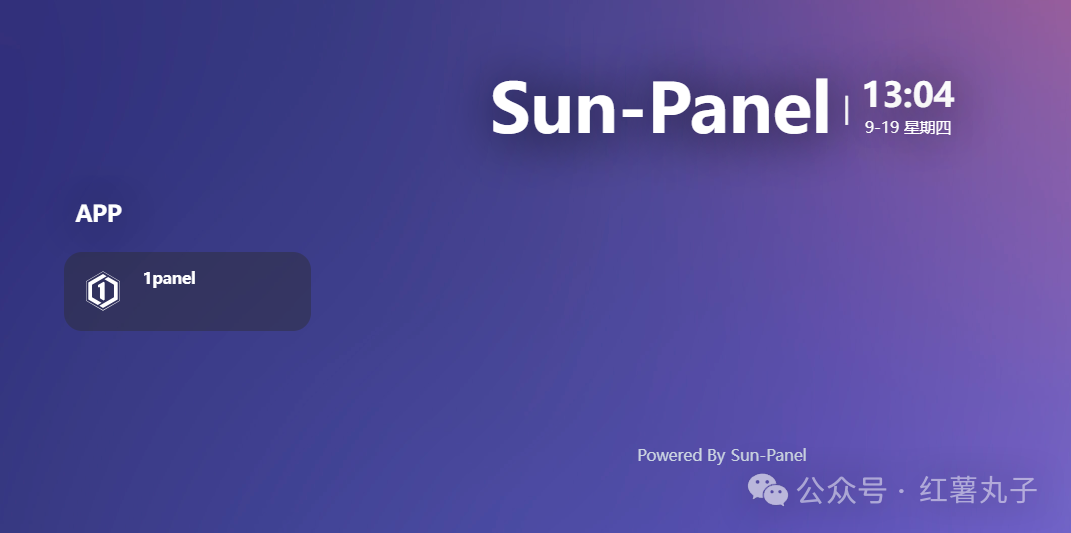
然后配置里有几点需要设置下,点开右上角设置按钮
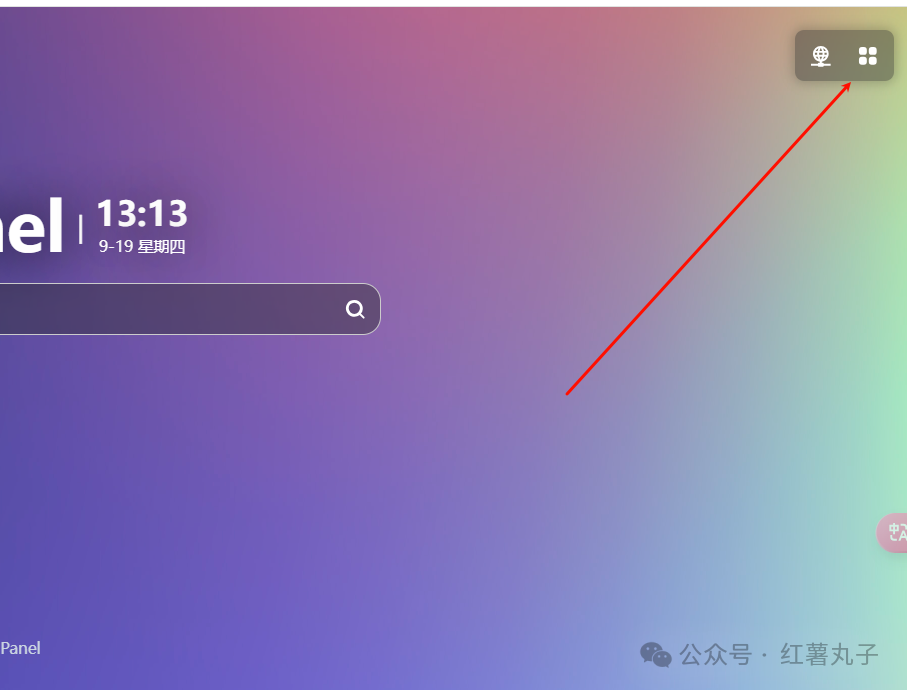
分组可以给图标分类,就桌面布局就更清晰
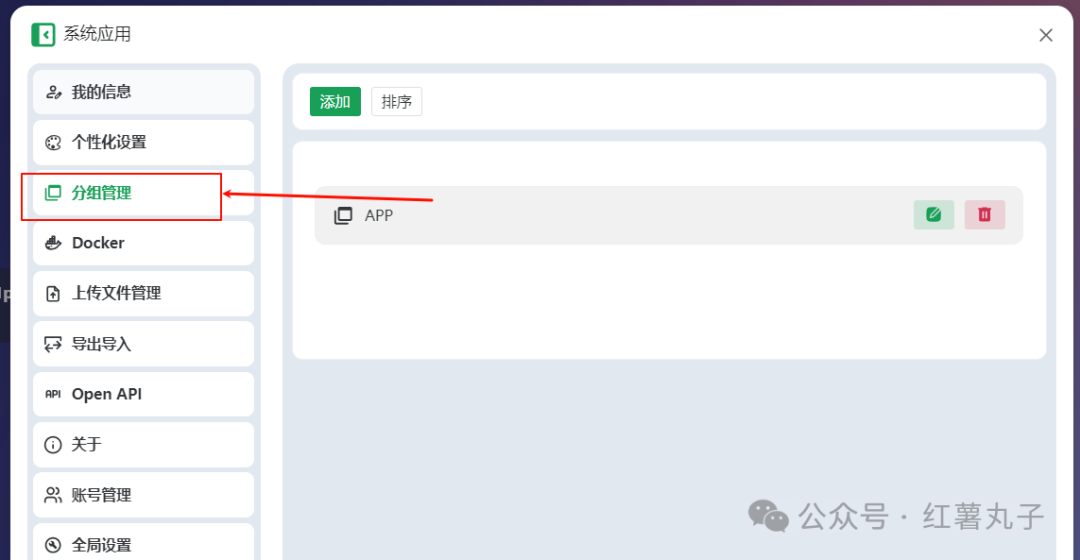
docker里可以方便快速查看端口号添加app
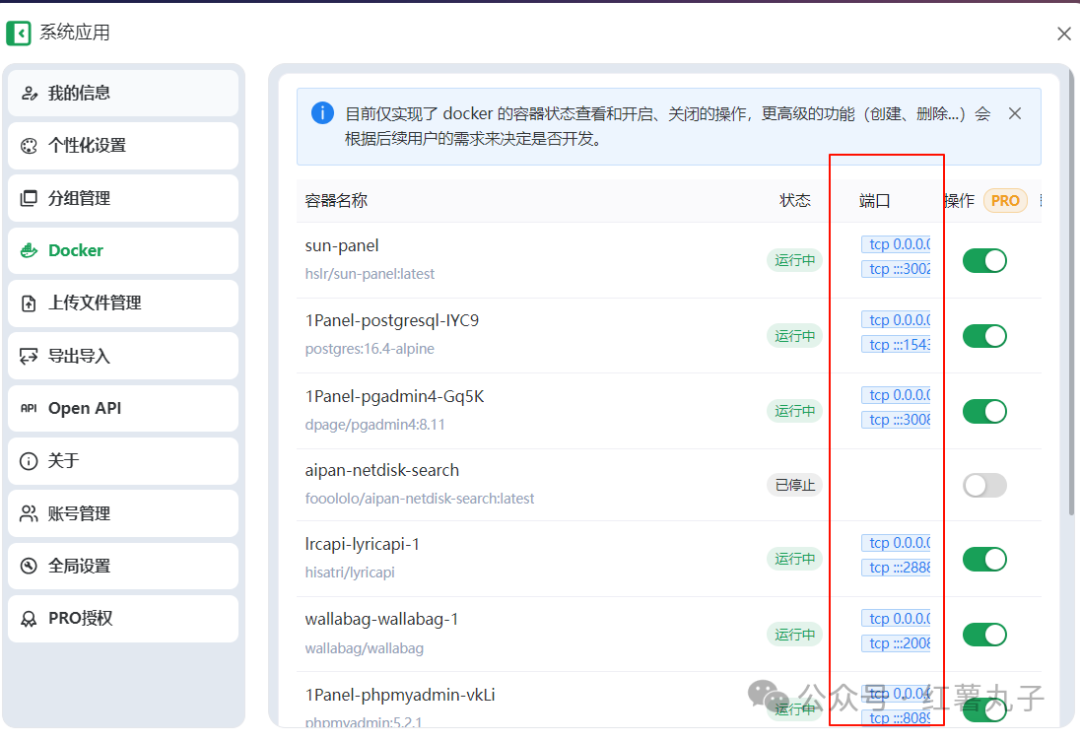
总结
如果文章对你有帮助
欢迎点赞、关注、分享
文章底部nas合集目录中有更多原创文章
有好的建议或者需求也可以底部留言告诉我,知无不言,互助共进

文章评论